动态突显Excel图表中的数据点
当一个图表上有大量的数据时,解析可能会变得困难。虽然一般来说最好只绘制与手头问题相关的数据,但有时需要在单个图表上显示大量数据点。
如果你陷入了这样的困境,最好有一个动态图表,强调所选系列,以便更简单地理解和评估数据。
实际 vs 预算图表
如果使用了一个具有多个系列和大量绘制数据的图表,将难以理解。在这种情况下,最好使用仅包含一个系列重要数据的图表。这里,我们将介绍一种可以动态突显活动系列数据点的方法。
步骤1:
获取并组织必要的数据。此图的目的是表达从2020年到2022年每年季度收入的百分比增长。
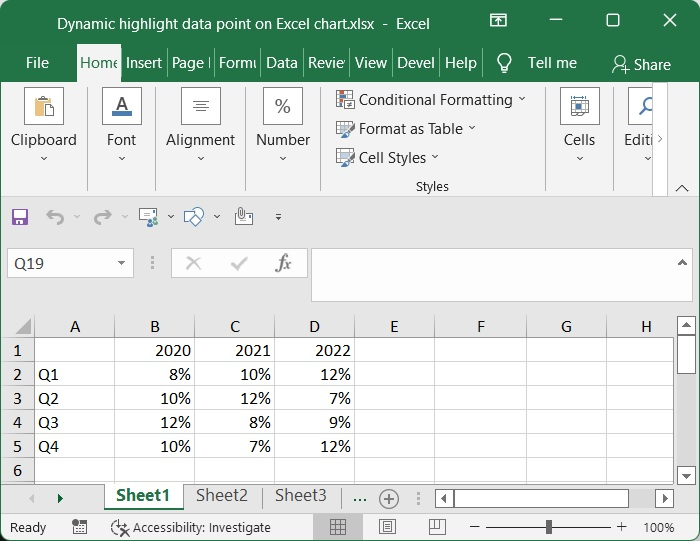
步骤2:
确保完整的数据集已经突出显示,然后转到 插入 → 图表 → 带数据点的线图 。这将使添加一个线图,每个年份都有三条不同的线。
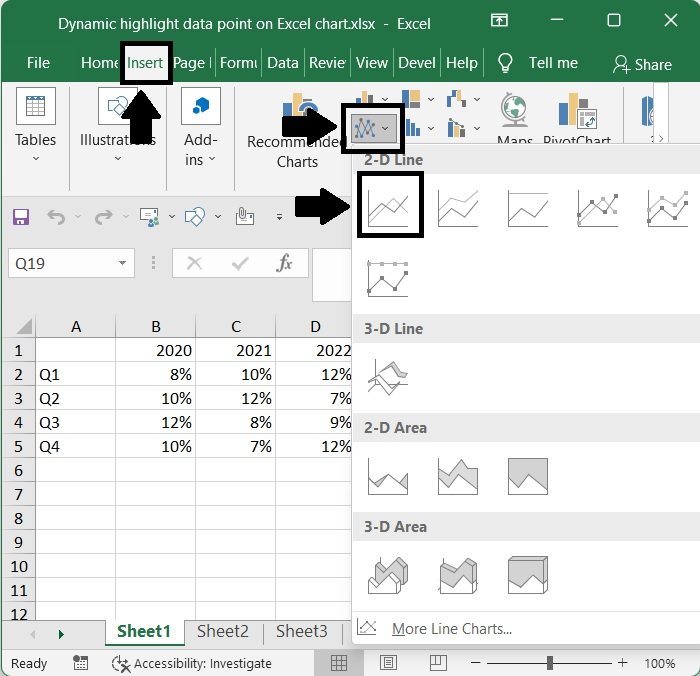
步骤3:
然后将一个系列的名称插入到现在空白的字段中。例如,如果G1单元格中是2020年,则G2单元格应该有以下公式 −
=INDEX(B2:D5,ROWS(H2:H2),MATCH(G1,B1:D1,0))
在此公式中,B2:D5表示不带列头或行头的数据范围,而H2:H2表示公式后立即的空白单元格。系列名称键入到标记为G1的列中,数据表引用的数据表范围是从B1到D1的范围。
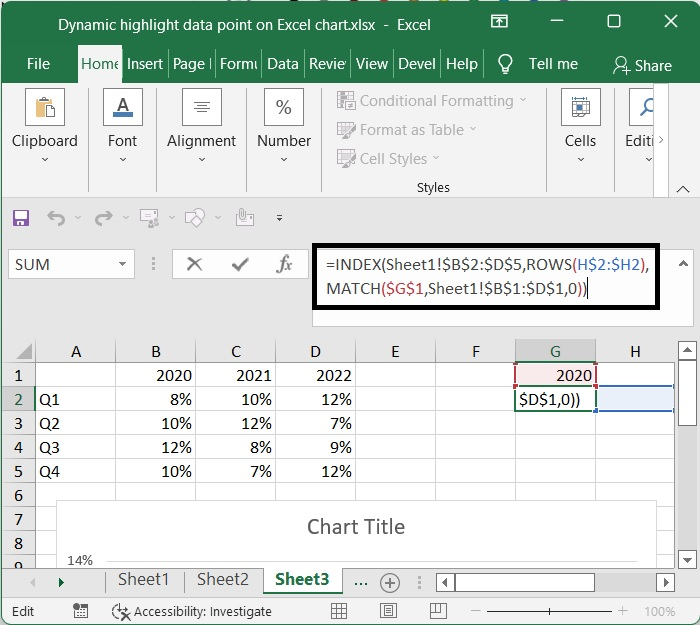
步骤4:
然后,向右或向下移动填充手柄,以获取与此系列相关的所有必要数据。
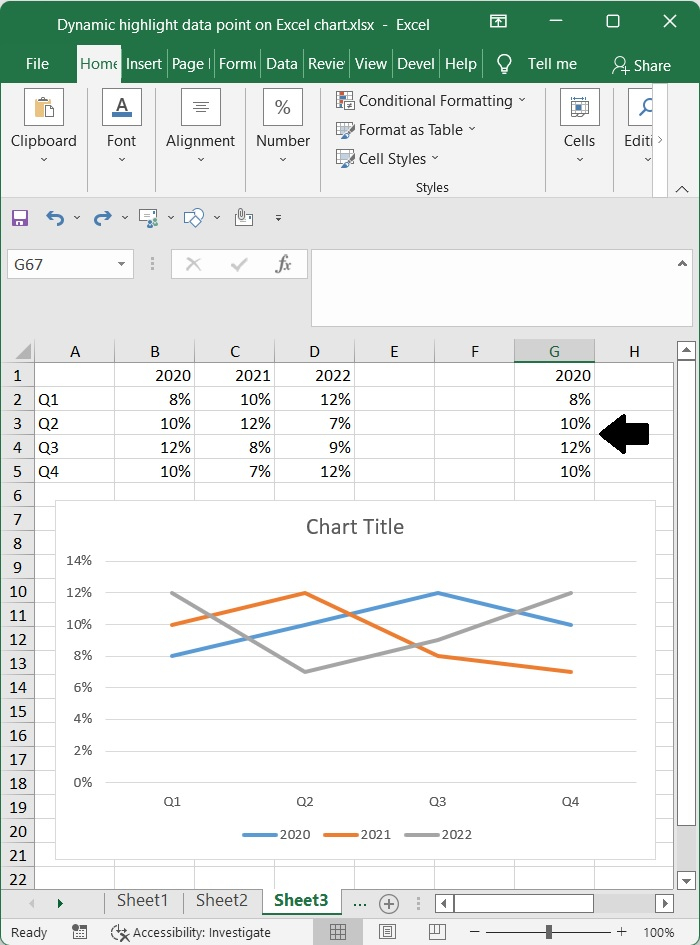
步骤5:
选择包含公式的单元格(G2:G5),然后使用Ctrl + C进行复制。接下来,选择图表,并按Ctrl + V粘贴复制的公式。最后,注意观察哪个系列(series4)会导致颜色变化。
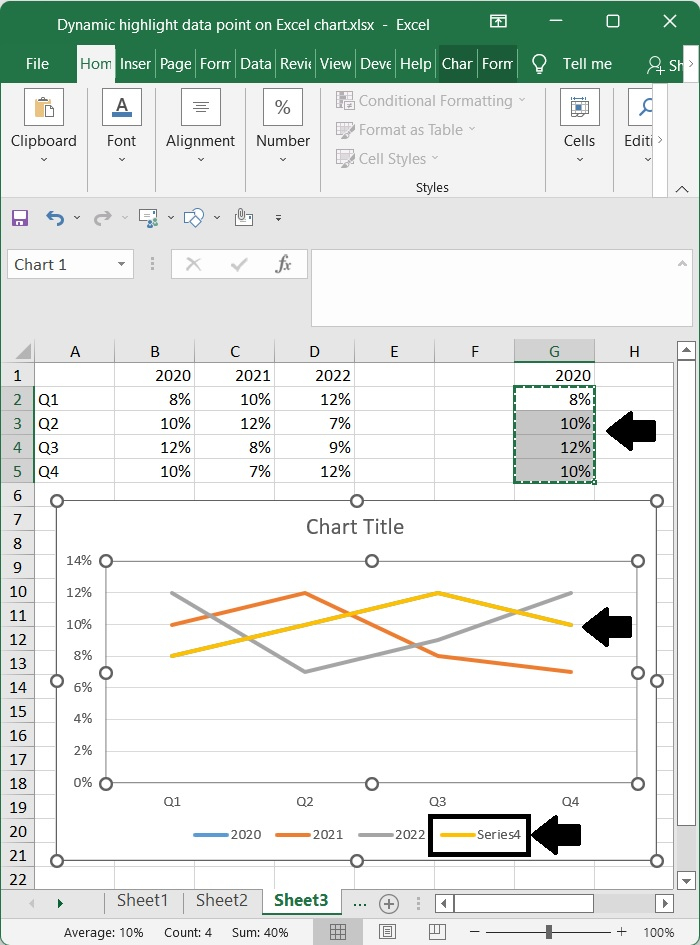
步骤6:
然后,在新系列上右键单击,然后从出现的上下文菜单中选择 格式化数据系列 。
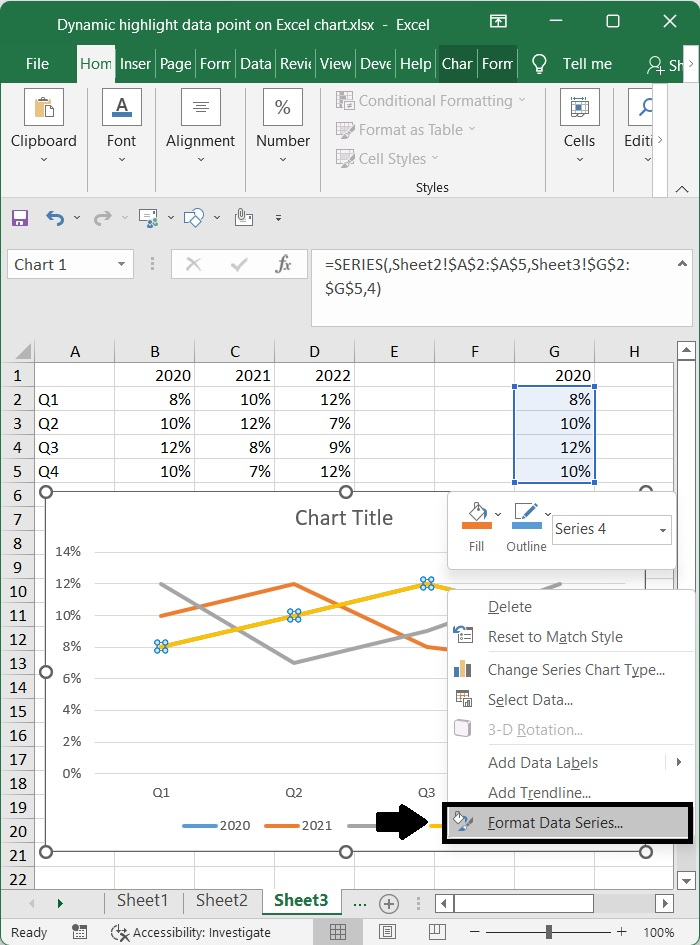
步骤7:
在 格式化数据系列 窗口中,选择 填充和线条 选项卡,然后勾选线条部分旁边的 无线条 选项框。
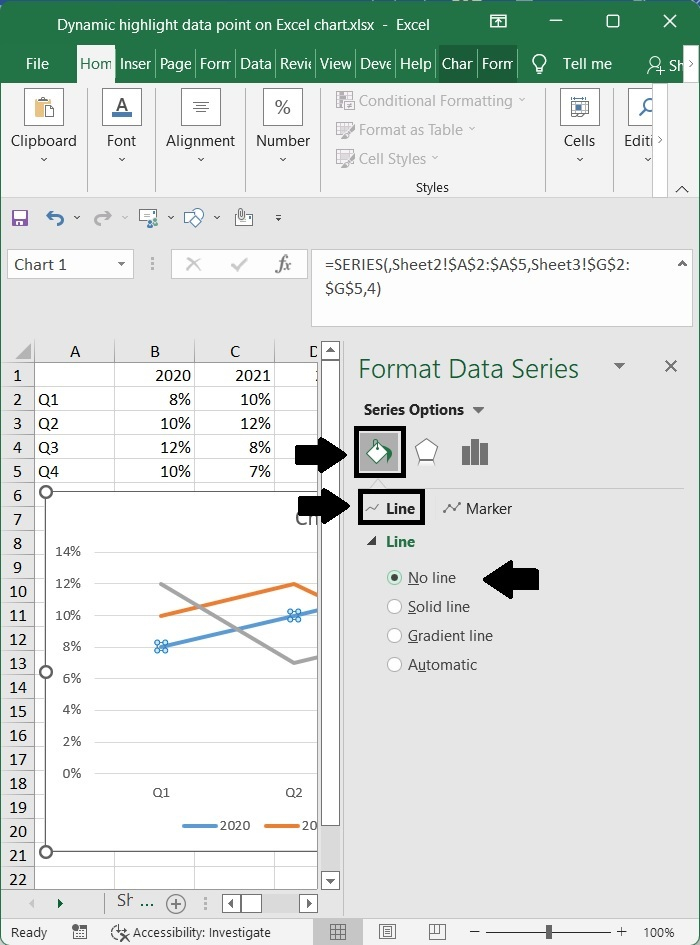
步骤8:
接着,进入 标记点 部分,选择 内置 选项,然后从 类型 下拉列表中选择 圆形标记点 。然后,将 大小 增加到10,最后,在 填充 组中勾选 无填充 选项框。
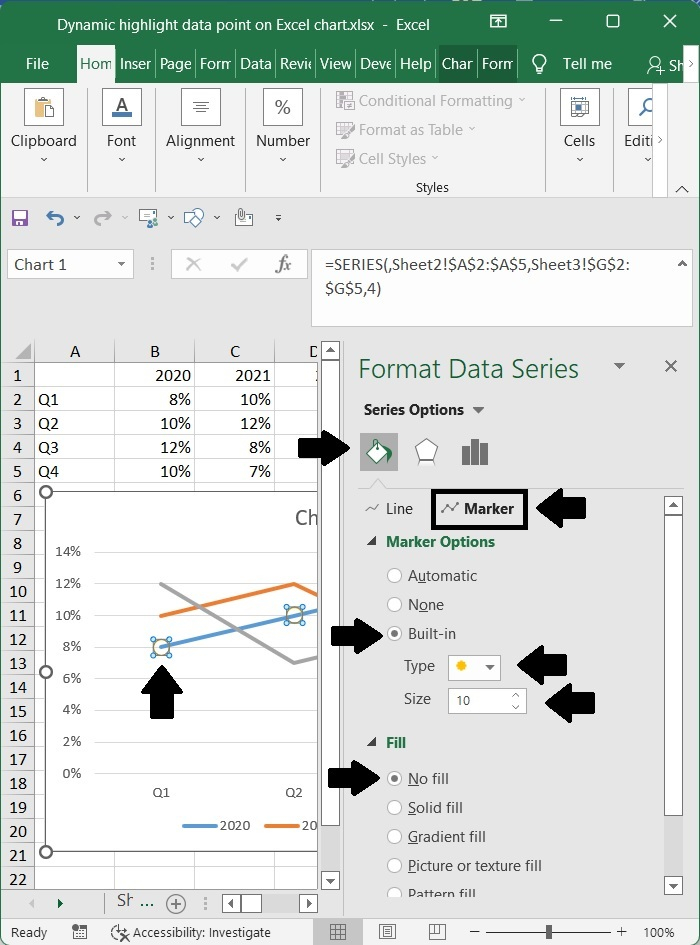
步骤9:
前往 边框 组,勾选 实线 选项,并选择要使用的一种突出显示颜色。 接下来,将宽度增加到1,并选择所需的一个虚线系列。
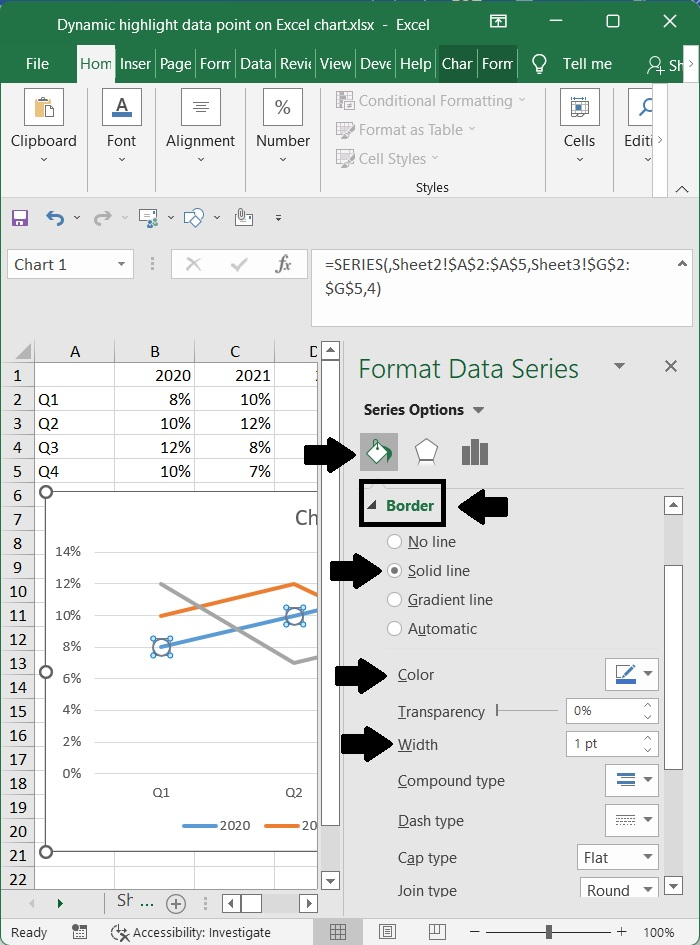
第10步
下一步是返回图表并把新系列的名称划掉。
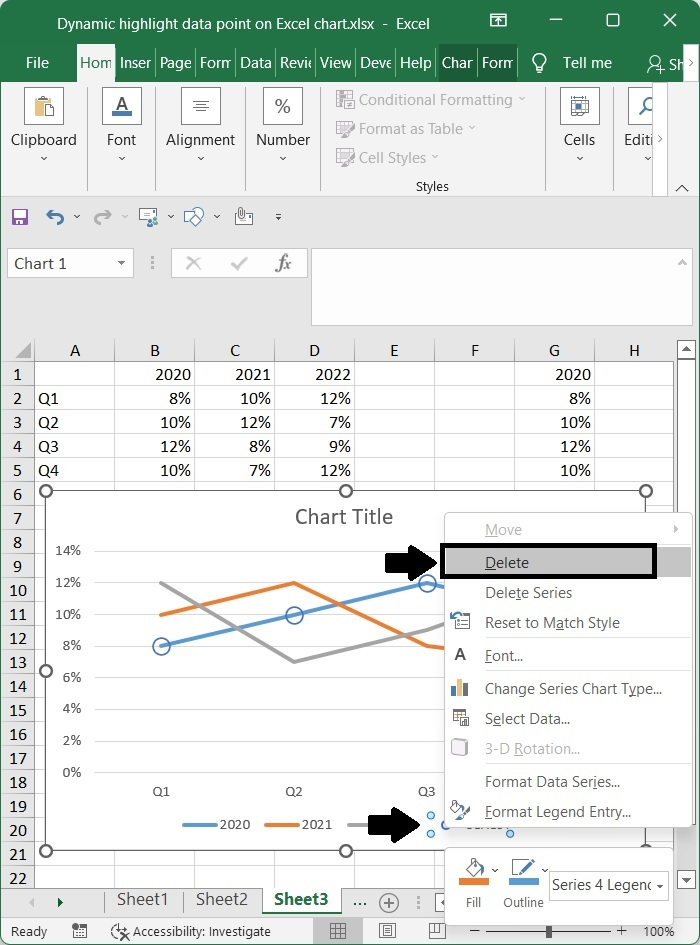
第11步
当您前往F1并修改系列名称时,突出显示的图表点将相应更新。
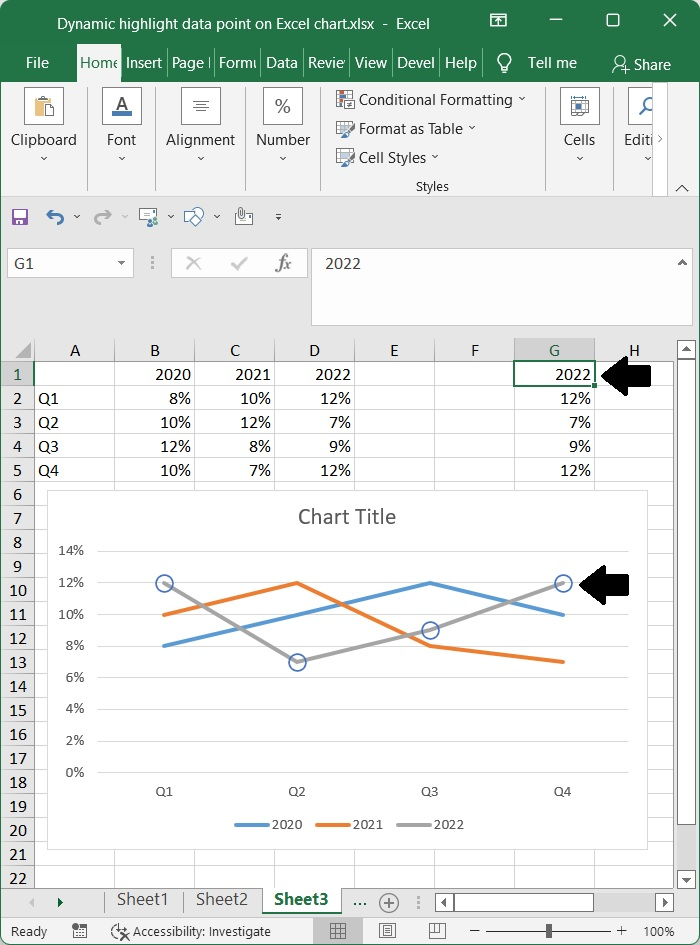
结论
在本教程中,我们详细介绍了如何动态突出显示Excel图表上的数据点。
 极客教程
极客教程